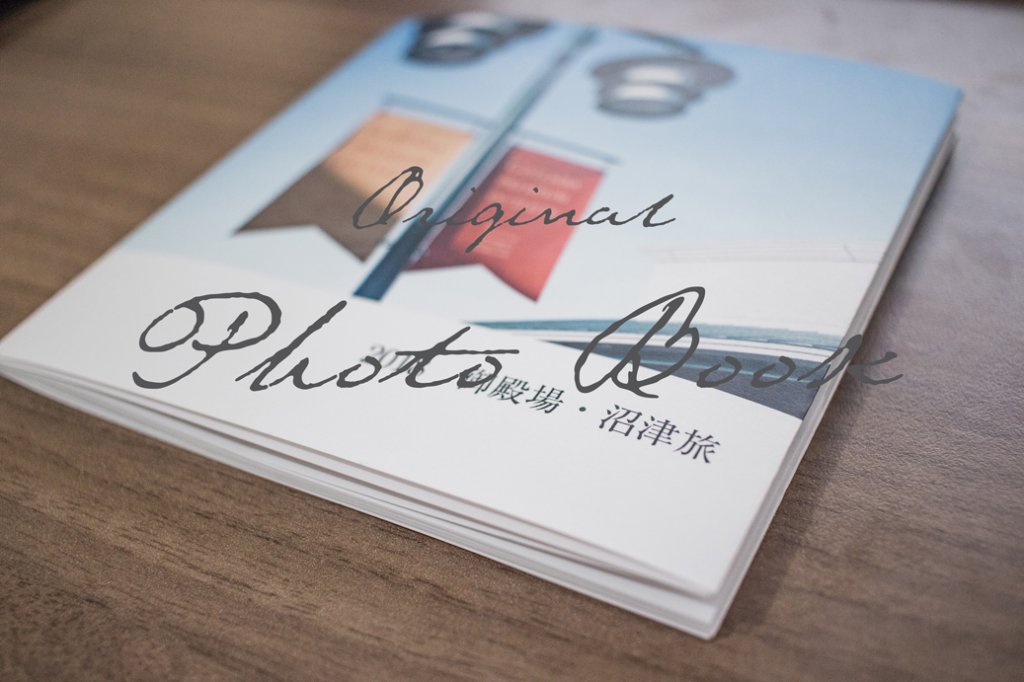※当ページのリンクには広告が含まれています
みなさんこんにちは、Lifeapp(@lifeapp_)と申します。
先日、記事にも書いた通りに「Holiday」アプリを使って御殿場と沼津を巡る旅をしてきました。
 【便利】Holidayアプリで御殿場・沼津を堪能する旅行をしてみた【東京から電車旅】
【便利】Holidayアプリで御殿場・沼津を堪能する旅行をしてみた【東京から電車旅】せっかく写真もLightroomを使ってRAW現像(加工)してそれなりに手間をかけて仕上げたので、せっかくなら形にしようという事で「フォトブック」を作成してみました。
今回はどれだけ簡単にフォトブックが作れるのかという方法と使用したフォトブックサービスをご紹介します。
フォトブック作成の手順
①テーマ・コンセプトを決める
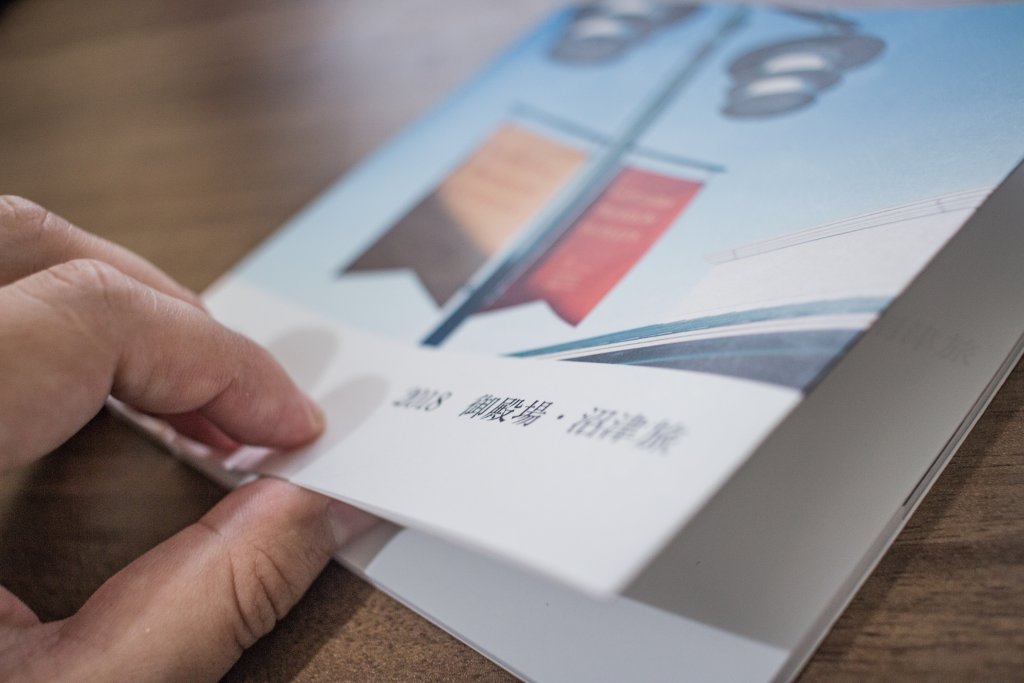
まずは、フォトブックを作成するにあたって「テーマ・コンセプト」を決める必要があります。
今回の私のテーマは先ほども紹介した様に「御殿場・沼津旅」で、旅の思い出を一緒に行った相手と共有することを目的として記録用に作成することがコンセプトでした。
旅行の思い出を残したい方は同じようなテーマ・コンセプトになりますが、例えば、自分のやっている活動をフォトブックに仕上げることや写真・イラストの作品集として仕上げることも出来ます。
このテーマとコンセプトを先に決めておくことで後々の項目を決めるときにラクなので、考えてから作り始める方がいいと思います。
②必要な写真枚数を確認
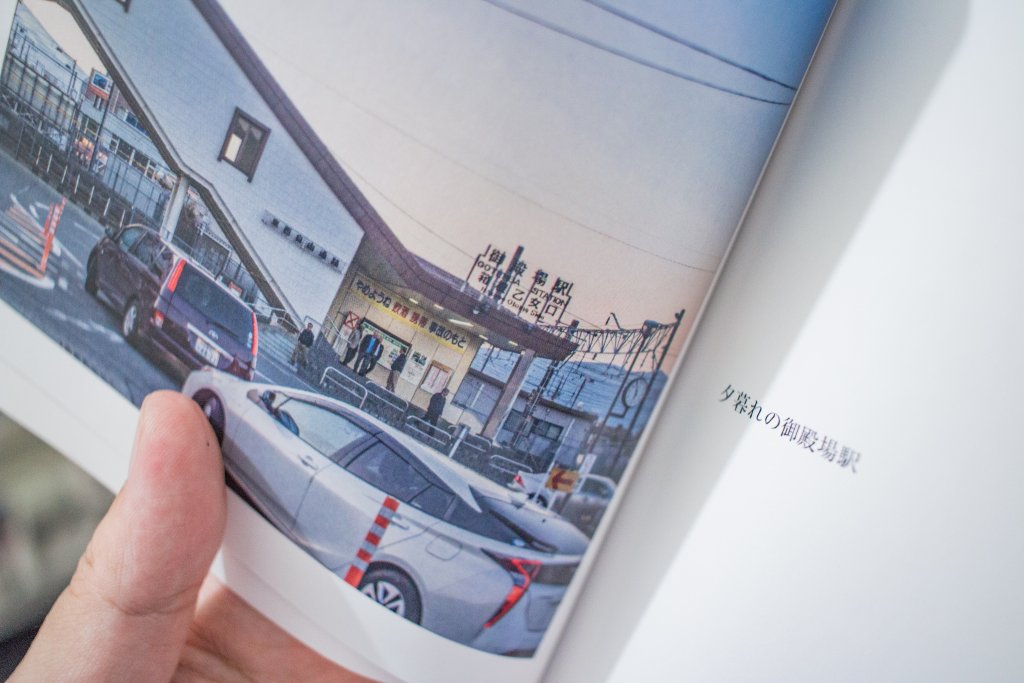
最低限必要な枚数はフォトブックのサービスによって変わってくるのですが、色々な方法で調節が可能です。
- 文章のページを入れる
- 空白のページを入れる
- 写真を1ページに2枚添付する
最初からお気に入りの写真を集めて全て加工してどうにかして入れ込む方法もありますが、どうしても写真を詰め込み過ぎて”素人感”が出てしまうので、あらかじめ余白を取れるような枚数設定を心がけましょう。
感触的には全体のページの60%~70%程度が写真であるバランスがフォトブックとして美しいかなと思っています。
③写真の選択と加工
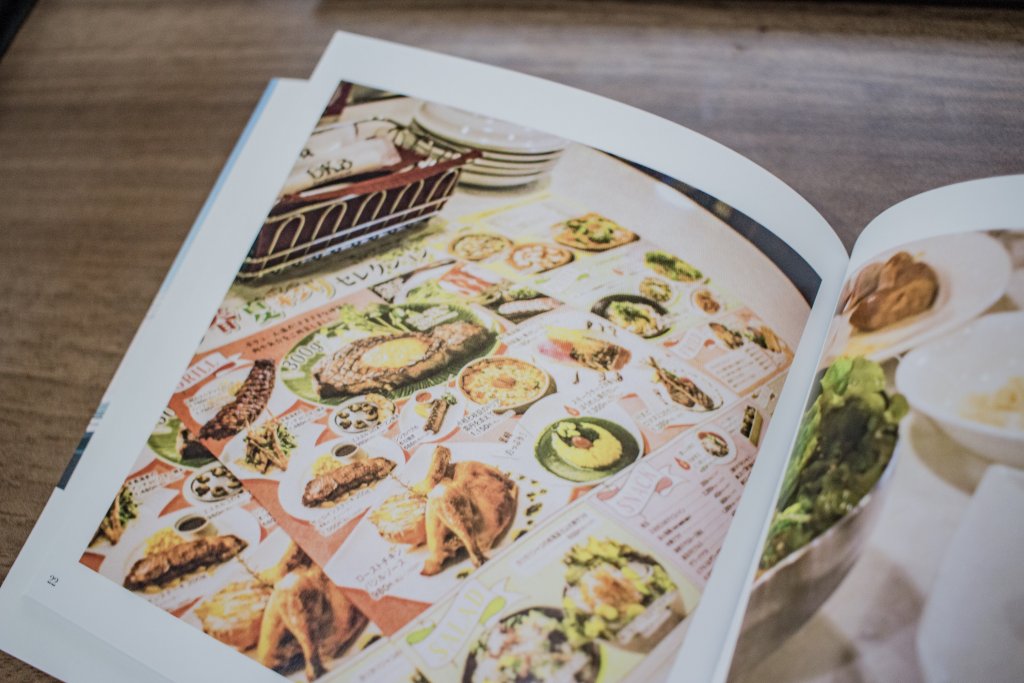
テーマを決めたら写真を加工していきましょう。こだわりがあれば生の写真でもいいですが、基本的には加工した方が見栄えがよくなると思います。
私が使っているのはAdobeの「Lightroom」というソフトで、購入・契約するとそれなりに高価ですが、無料のアプリ・ソフトでも十分に奇麗に加工できるので大丈夫です。
もしAdobeのソフトの購入を検討しているのであれば「Photoshop + Lightroom」がセットになったフォトプランがお得なのでおすすめです。
・Lightroom cc
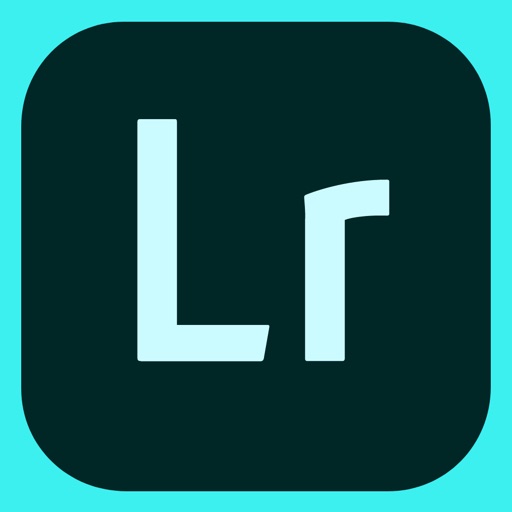
私もPCで使用しているLightroomの簡易版アプリで、無料でも一部の機能が使えるというアプリになっています。露光・色調の修正から細かな彩度の調整などもアプリ上で操作可能です。
ブラシを使って細かな部分の修正を行ったりするのは有料版でしか出来ませんが、大まかな部分の修正でも十分にいい写真にすることが出来ますよ。無料とは思えない質の高さです。
・PS Express

Lightroom同様にAdobeのソフトであるPhotoshopの簡易版です。Lightroomでは修正できないような加工も可能で、簡易に加工できるようにテンプレートが豊富なのも良い所です。
基本的にはLightroomやテンプレートに沿った加工で良いと思いますが、気になるのであれば細かな部分を修正したり、テキストを入れたりも可能で利便性が高いです。
・Canva
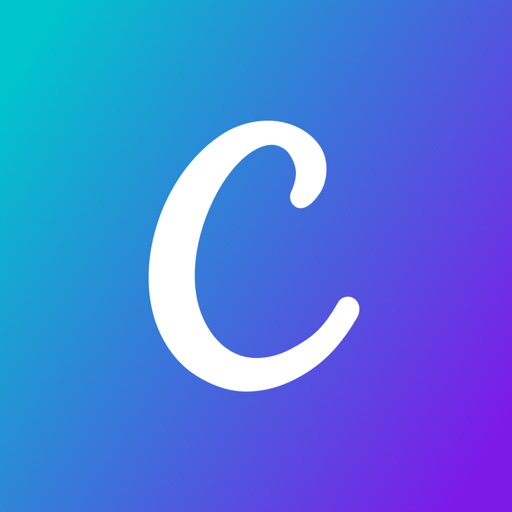
写真の加工からロゴの作成までこなせる質の高いデザイン系のアプリで、もちろんフォトブック様に写真を加工するのにも使えます。
Adobeのソフトは慣れるまで操作が難しかったりしますが、こちらのCanvaは操作がかなり直感的で、思ったように加工しやすいので初心者の方にはおすすめのアプリです。
④写真・文字の配置
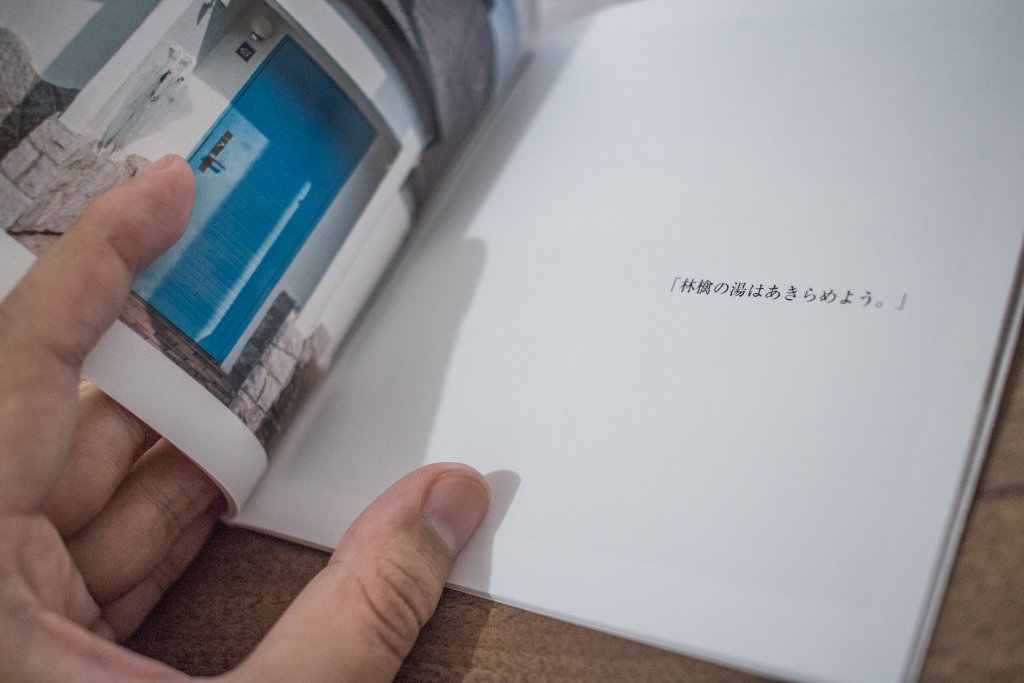
素材が揃ったら、フォトブックのサービス上で写真や文字の配置をしていきます。
しっかりとテーマとコンセプトの流れを汲んで“ストーリー”になるような配置にしていきましょう。旅行だったら旅先を巡った順番で写真を配置していけばいいのでココは簡単ですね。
文字の配置については説明的・規則的になってしまうと雰囲気が出ないので工夫が必要です。下記の様な表現も織り交ぜて作っていくのがおすすめです。
- 鍵括弧を使って会話形式で実際に話したことを記載|「うわっ、綺麗な眺めだね。」
- その時に感じていたことを括弧に入れて記載|(お腹すいたなぁ…。)
- 時間を記載して起きた出来事を記載|11:30:御殿場駅にて改札を抜けた後に道に迷う
その他にも目次を最初の方に入れてみたり、あえて空白のページを入れて時間の経過を印象付けたり、日記風に書いてみたりと色々なやり方があると思います。
⑤フォトブックの注文
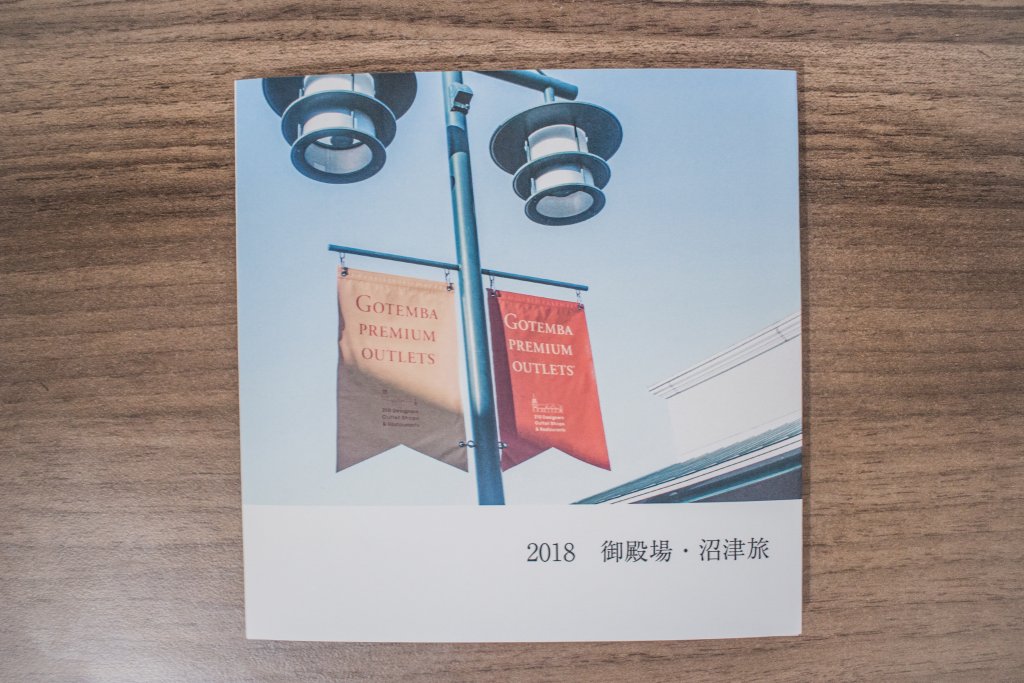
あとはサービスの流れの通りに支払い方法・配達方法・印刷冊数などを入力すれば完成です。基本的には宅急便の方が価格は高いですが早く到着します。メール便は時間がかかるけど安くて郵便受けに配達してくれます。
これでフォトブックの作成は終了なんですが、思ったよりも簡単じゃないですか?
時間がかかるのは写真の加工の部分なので、もし生の写真で作成しようと思えば30分もあれば注文まで完了できるはずです。
おすすめのフォトブックサービス
・しまうまプリント
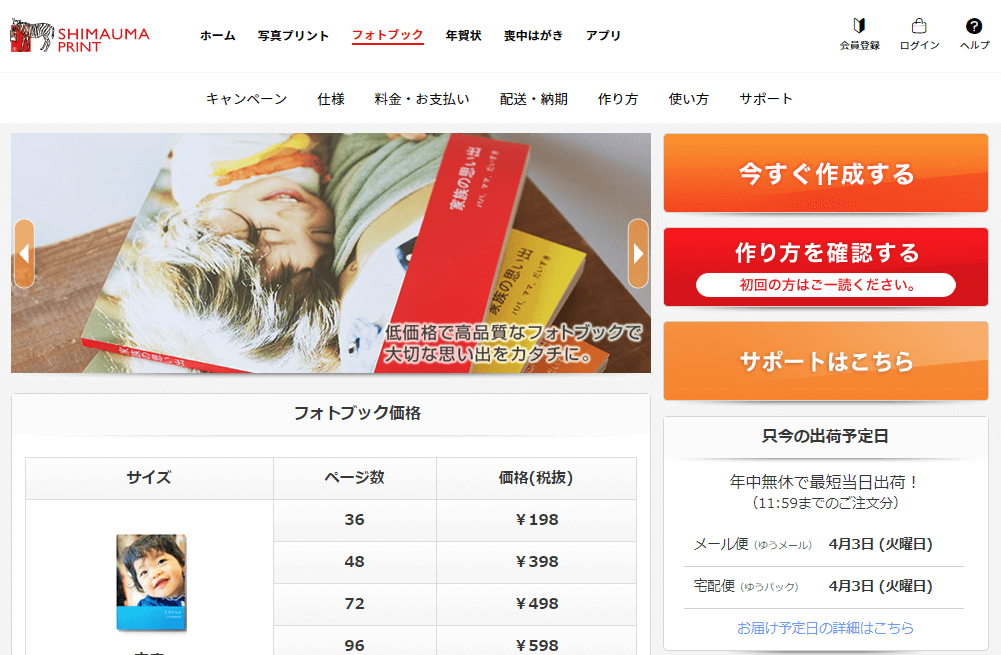
今回、私がフォトブックを作成するのに使ったのが「しまうまプリント」のフォトブックサービスです。文庫本サイズであれば¥198(税抜き)から作れてしまう業界最安値なのがポイントです。
私はPC上で編集をしてフォトブックを作成したのですが、実はスマホのアプリでも作成することが可能です。旅行にはスマホしか持ち歩かないという方でも、撮影した画像をその場で加工してアプリでフォトブックを注文することも出来てしまいます。
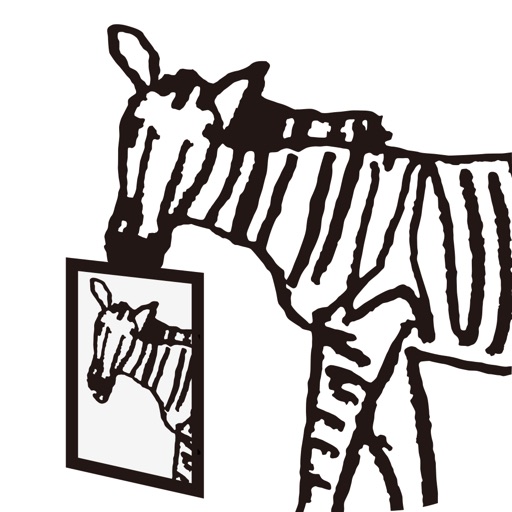
個人的にはコンパクトさと可愛らしさを兼ね備えている「A5スクエア・36ページ」がおすすめです。最大で69枚の写真が載せられるので、このページ数で十分だと思っています。
PC版のフォトブックの編集は、ブラウザ(ChromeとかSafariのこと)上でやるのですが、操作はかなり直感的で分かりやすいです。初めて作る人でもやっているうちに分かってくるので、誰でも簡単に作れますよ。
フォトブックの魅力
①”形”に残る
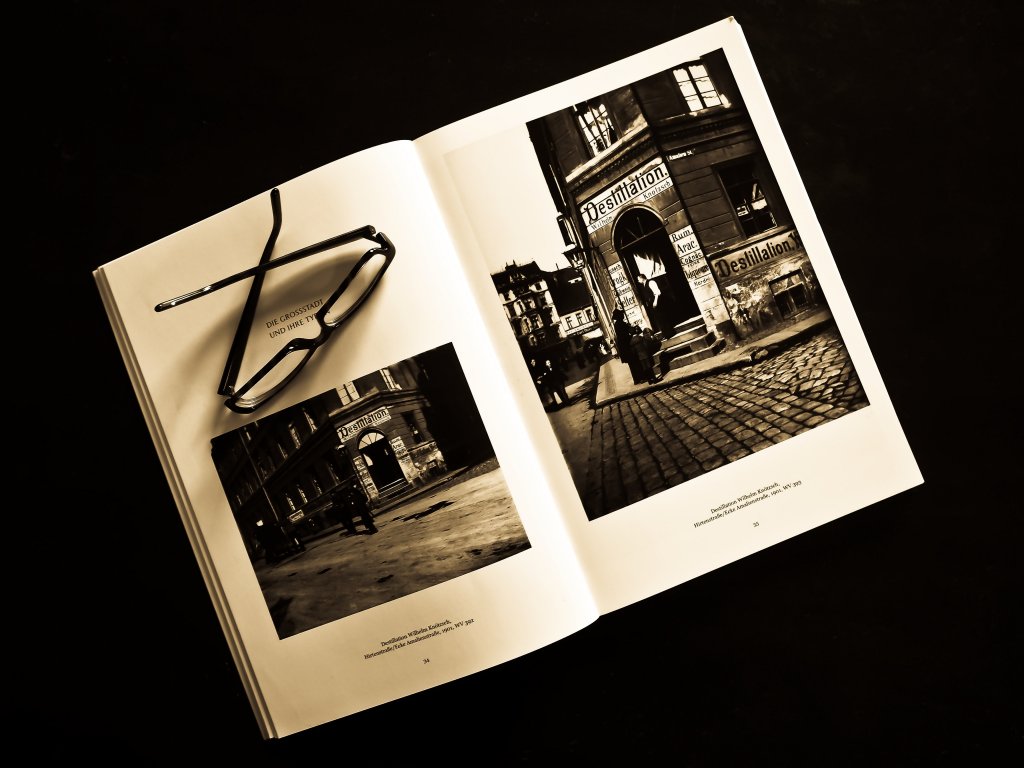
やはりフォトブックを作るという事は“形”に残るのが大きいです。
写真というモノは電子媒体でじっくりと眺めるというよりは、どちらかというと手に持ってパラパラと眺めることが似合う作品だと思っています。
そういう意味では、いつでも手に取れる所に置いて眺められるフォトブックは、日焼け・しわなどの劣化も含めてどんどんアジのある作品として残り続ける魅力的なモノだと言えます。
②贈り物になる
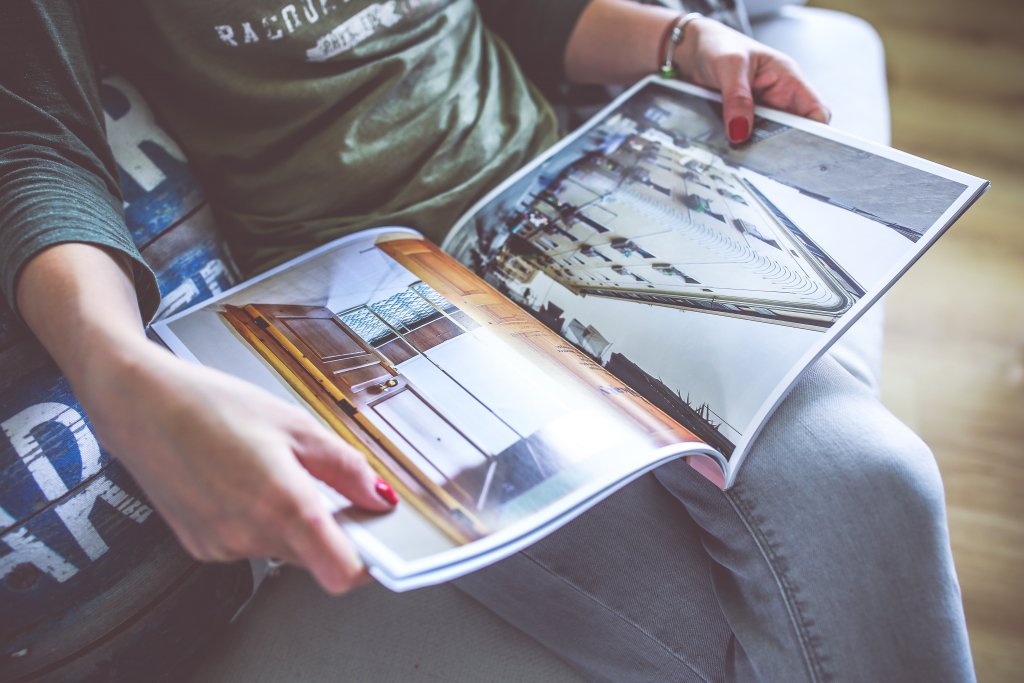
今ではSNSやLINEなどを通じて気軽に写真を共有したり送ったりすることが出来ますが「贈り物・プレゼント」とは少し響きが違ってきます。
ただ単に写真を送るだけではなく、1つの贈り物としてフォトブックを作って誰かにあげるのは思った以上に喜ばれます。私も送った相手にとっても喜ばれて嬉しい気持ちになりました。
少しのお金と少しの手間をかけるだけでこんなにも喜んでもらえるプレゼントは他にあまり無いように思います。
③話題になる

印象的な出来事も旅の最中の出来事も、いつしか記憶の奥に沈んでいくモノです。
でも、時々フォトブックを見直してみれば「あぁ、この時こんなことしたね。」「また行きたいね。」なんて共通の話題になったりします。
これはスマホの中の写真を見て話題にするのとそんなに変わらないと思うかもしれませんが、写真だけでなく言葉も書かれているフォトブックだからこそ深く思い出せることがあります。
まとめ:とにかくフォトブックを1冊作ってみよう!
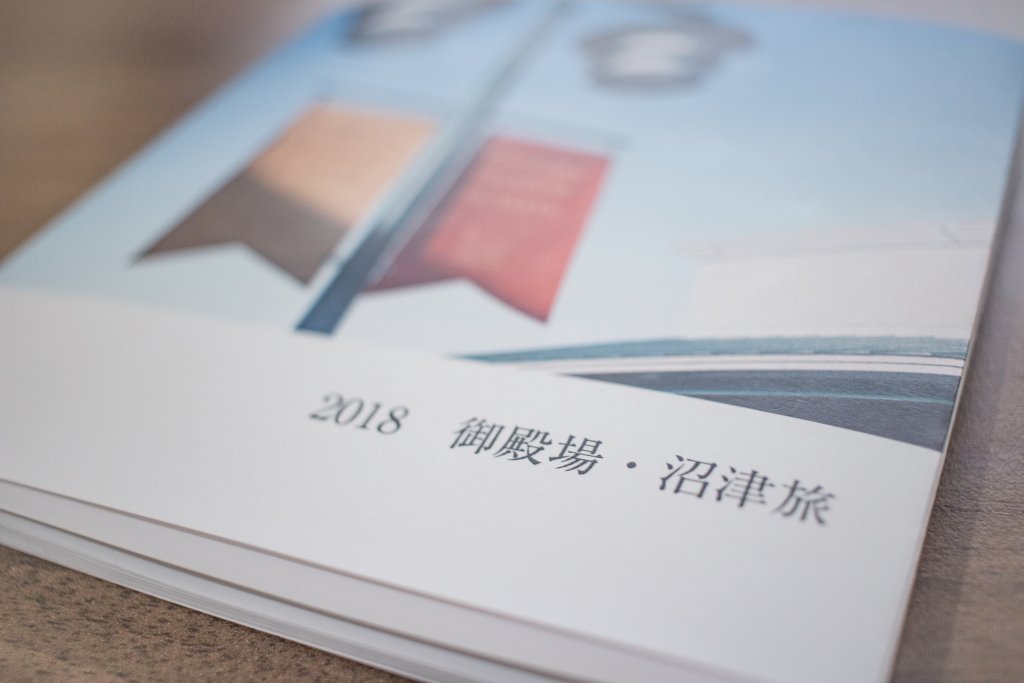
私が言いたい事は見出しの通りなのですが、お金もそんなにかからないのでとにかく1冊作ってみてください。間違いなく支払ったお金以上の感動があります。
- しまうまフォトブックで1冊¥198~作成可能 >>> しまうまプリントのフォトブック

- フォトブック作成で時間がかかるのは写真の加工
手に届いたらきっとニヤニヤしてしまうほどにフォトブックの魅力に取りつかれると思います。自分の撮った写真が1冊の本になるのって想像以上に気持ちが高揚しますよ!